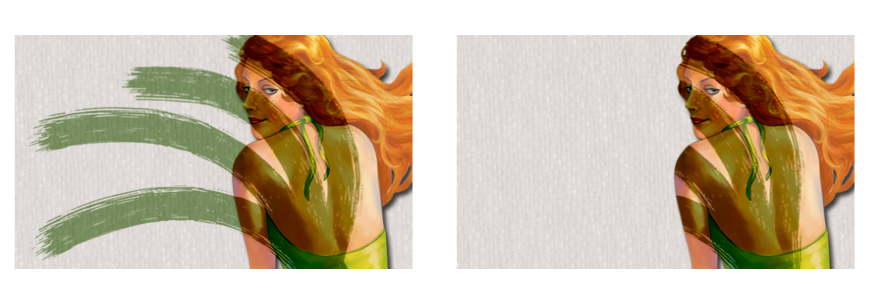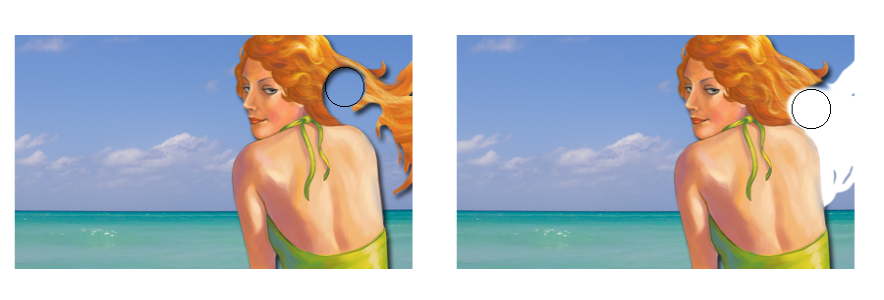Préservation de la transparence
Les zones d’un calque qui ne contiennent aucune image sont transparentes. Dans Corel Painter, vous pouvez préserver ces zones transparentes d’un calque. L’utilisation de cette option détermine les zones d’un calque sur lesquelles vous pouvez créer des images. Cette option influence également les résultats de l’effacement ou de la suppression d’images sur un calque.
Par défaut, l’option Préserver la transparence n’est pas activée, ce qui vous permet de peindre n’importe où dans le calque. Lorsque cette option est activée, les zones transparentes sont préservées et vous ne pouvez peindre que sur les zones du calque qui contiennent déjà des images.
Résultats obtenus après avoir peint sur un calque lorsque l’option Préserver la transparence est désactivée (à gauche) et activée (à droite)
Il est possible de peindre sur une forme, mais vous devez d’abord la convertir en un calque bitmap. Pour plus d’informations, reportez-vous à la section Conversion de formes en calques d’image.
Considérez l’option Préserver la transparence comme un masque de calque. Comme le décrit la rubrique Création et suppression de masques de calque, un masque de calque définit les zones visibles d’un calque.
L’option Préserver la transparence permet d’obtenir des effets étonnants en modifiant les traits existants. Par exemple, vous pouvez activer cette option pour appliquer des motifs, des dégradés ou d’autres traits à des caractères tracés à la main.
L’option Préserver la transparence affecte le résultat obtenu lorsque vous coupez ou gommez un élément sur un calque.
Si vous gommez une partie du calque (les cheveux de la femme) et que la case Préserver la transparence est désactivée, vous rétablissez la transparence (image de gauche). Lorsque cette option est activée, le gommage révèle la couleur de la zone de travail (image de droite).
Vous pouvez créer un masque de calque à partir de la transparence du calque. Un masque de calque définit les zones visibles d’un calque dans la fenêtre du document. Pour plus d’informations, reportez-vous à la section Création et suppression de masques de calque.
Pour conserver la transparence d’un calque
Vous pouvez également conserver la transparence d’un calque en choisissant Calques ![]() Préserver la transparence ou en cliquant sur le bouton Options de calque
Préserver la transparence ou en cliquant sur le bouton Options de calque dans le panneau Calques, puis en choisissant Préserver la transparence.
Vous pouvez charger la transparence d’un calque dans une sélection. Dans le panneau Calques, cliquez avec le bouton droit de la souris sur un calque et choisissez Sélectionner le contenu du calque. Cliquez sur le bouton Options de calque dans le panneau calques, puis choisissez Masque de calque
![]() Créer à partir d’une transparence. Pour plus d’informations, reportez-vous à la section Sélections et transformations.
Créer à partir d’une transparence. Pour plus d’informations, reportez-vous à la section Sélections et transformations.